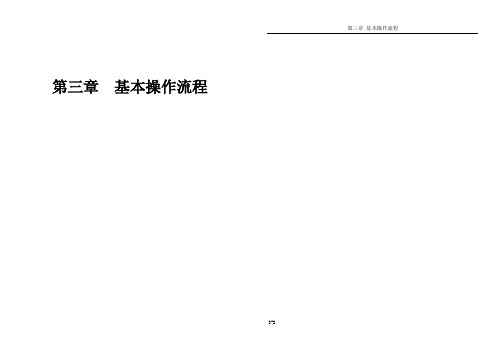YAMAHA操作作业指导书
- 格式:xls
- 大小:49.00 KB
- 文档页数:1
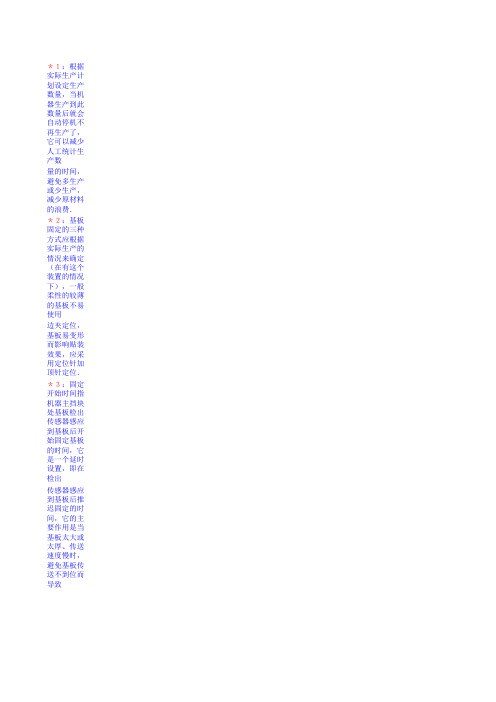
*1:根据实际生产计划设定生产数量,当机器生产到此数量后就会自动停机不再生产了,它可以减少人工统计生产数量的时间,避免多生产或少生产,减少原材料的浪费.*2:基板固定的三种方式应根据实际生产的情况来确定(在有这个装置的情况下),一般柔性的较薄的基板不易使用边夹定位,基板易变形而影响贴装效果,应采用定位针加顶针定位.*3:固定开始时间指机器主挡块处基板检出传感器感应到基板后开始固定基板的时间,它是一个延时设置,即在检出传感器感应到基板后推迟固定的时间,它的主要作用是当基板太大或太厚、传送速度慢时,避免基板传送不到位而导致机器无法进行固定(使用PIN定位时)、标记点偏离识别范围无法进行贴装,如基板反面有元件时容易导致元件被损坏或报废.因此应根据具体情况设置固定延迟时间,有效范围在0.0~1.9秒.*4:固定开始的高度也就是一块基板贴装完成后顶针装置下降的高度,当一块基板贴装完成,顶针装置下降后开始送板,基板背面已有元件时,如此时顶针装置下降的高度不够则会导致元件与顶针装置相互碰撞,因此应根据基板的具体情况来设定这个值.*5:传送带空转主要是针对特殊形状的基板(缺口、中间有孔等),它是一个延时的设置,当出口传感器感应到基板后呈ON状态,当基板离开传感器后呈OFF状态,此设置即在传感器OFF后继续转动的时间,以避免生产特殊形状的基板时出口传感器对出板识别错误,它的设定范围为0.0~0.9秒,如生产基板形状正常则设为0.*6:元件画像校正功能,正常校正指在元件识别成功后对偏差进行补偿后再贴片.无视错误指识别成功后不对偏差进行补偿贴片.机器是根据吸嘴的中心位置进行贴装的.*7:此参数是指机器在进行元件吸取和贴装时是否进行真空检测,如选择不使用,在元件吸取和贴装里面的真空检测设置将无效.*8:补料的三种方式具体过程是:1:贴完一组后补料需要预先将元件按大小类型或高低等进行分类,如在贴装某一组料时有抛料,机器会在这组元件贴装完进行补料后再进行下一组料的贴装,一般是先贴小元件再贴大的高度高的元件,好处是可以避免元件相互碰撞;2:贴完一小块后补料指机器在贴装过程中抛料后不会立即进行补料而要等这个拼块贴装结束再进行补料,然后再继续下一拼块的贴装.3:自动进行补料指机器自动选择补料的时间.以上三种方式前两种较第三种耗时,原因是机器都要进行一次单独的运行去补这个料,而自动补料时机器则是在吸取别的原件且在最佳时机时进行,不会浪费时间.但对于有大型和高度较高的基板不宜用后两种,有可能会导致元件撞件,应根据具体情况使用.*9:这个功能有两种模式,1:不使用.2;使用.当设置为使用时,机器在贴装完上一片基板后,在传送基板的同时继续吸取下一块基板的元件,之后再到指定的位置等待下一块基板固定好后进行标记识别和贴装,此功能的优点是节约机器等待送板和进板这段时间,可以提高生产效率.*贴片头等待进板时停的位置距离基板越近越省时,最佳地方是第一个标记点上方,当基板固定好后无需再移动头部即可进行第一个标记点的识别,此位置在机器参数中可以进行示教.*10:在这里显示的数字即该标记在标记库中的序号,选择时按<数据库>按钮,<数据库一览>画面显示,从中选择复制样本数据,按<设置>按钮,实施复制即可.*11*12*13:照明级别在标记识别时被分成几个领域,在各个领域分别设定照明级别,但必须注意要根据基板和标记的材质*14:元件所使用的吸嘴,这个设置确定哪个类型的吸嘴可以用来吸取该元件,应注意,机器参数中已经对元件和吸嘴作了具体的规定,选择时应根据元件具体大小拉选择相应的吸嘴,如果选择错误机器将出报错警告提醒且无法运行!*15:送料器的类型,送料器按大小分有:8mm、12mm、16mm、24mm、32mm、44mm、56mm。
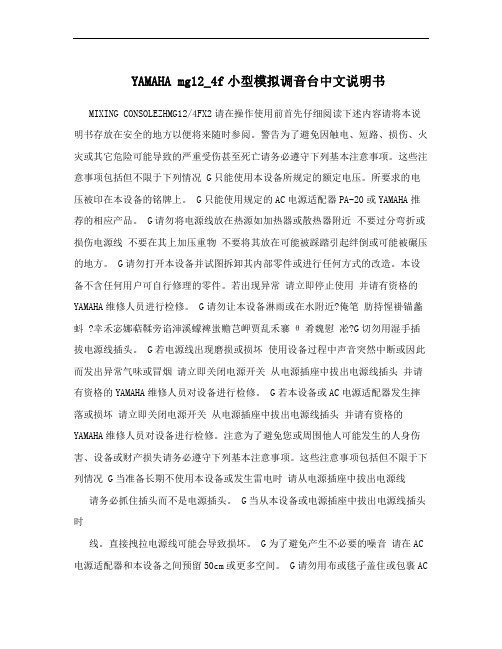
YAMAHA mg12_4f小型模拟调音台中文说明书MIXING CONSOLEZHMG12/4FX2请在操作使用前首先仔细阅读下述内容请将本说明书存放在安全的地方以便将来随时参阅。
警告为了避免因触电、短路、损伤、火灾或其它危险可能导致的严重受伤甚至死亡请务必遵守下列基本注意事项。
这些注意事项包括但不限于下列情况 G只能使用本设备所规定的额定电压。
所要求的电压被印在本设备的铭牌上。
G只能使用规定的AC电源适配器PA-20或YAMAHA推荐的相应产品。
G请勿将电源线放在热源如加热器或散热器附近不要过分弯折或损伤电源线不要在其上加压重物不要将其放在可能被踩踏引起绊倒或可能被碾压的地方。
G请勿打开本设备并试图拆卸其内部零件或进行任何方式的改造。
本设备不含任何用户可自行修理的零件。
若出现异常请立即停止使用并请有资格的YAMAHA维修人员进行检修。
G请勿让本设备淋雨或在水附近?俺笔肪持惺褂锚蠡蚪 ?幸禾宓娜萜鞣旁谄渖溪蠓裨蚩赡芑岬贾乱禾褰θ肴魏慰凇?G切勿用湿手插拔电源线插头。
G若电源线出现磨损或损坏使用设备过程中声音突然中断或因此而发出异常气味或冒烟请立即关闭电源开关从电源插座中拔出电源线插头并请有资格的YAMAHA维修人员对设备进行检修。
G若本设备或AC电源适配器发生摔落或损坏请立即关闭电源开关从电源插座中拔出电源线插头并请有资格的YAMAHA维修人员对设备进行检修。
注意为了避免您或周围他人可能发生的人身伤害、设备或财产损失请务必遵守下列基本注意事项。
这些注意事项包括但不限于下列情况 G当准备长期不使用本设备或发生雷电时请从电源插座中拔出电源线请务必抓住插头而不是电源插头。
G当从本设备或电源插座中拔出电源线插头时线。
直接拽拉电源线可能会导致损坏。
G为了避免产生不必要的噪音请在AC 电源适配器和本设备之间预留50cm或更多空间。
G请勿用布或毯子盖住或包裹AC电源适配器。
G移动设备之前请务必拔出所有的连接电缆。

操作作业指导书Xg Series一、开机前检查总电源和总气阀是否打开,确认机器工作气压在0.5—0.6Mpa 之间。
检查供料器工作台上是否有元件后异物,Camera 和Sensor 上有无污物,如有则用干净的碎布小心清洁。
检查供料器(Feeder)是否安装牢固,Feeder Top Cover(参看附页CL8mm feeder Picture)是否有翘起。
确认机器的轨道上,工作台和安全盖上无障碍物。
二、开机将开关从OFF 旋到ON 位置,等待机器自检,自检成功后,解除紧急制开关并按下ERROR CLEAR 键,清除紧急制信息。
按READY 按钮,机器进入准备状态。
用鼠标点击SETUP 图标,进入生产主界面。
用鼠标左键点击ORIGIN 图标,等待回原点。
用鼠标左键点击W ARM UP 图标,机器执行暖机动作(最少10分钟)。
三、生产程序用鼠标左键点击BOARD 图标,进入BOARD DATA SELECT 界面,选择将要生产的程序,双击鼠标左键或点击OK 按钮。
2、检查生产程序并核对生产程序中的物料名称与供料器上安装的物料。
下位于机器表面的START 按钮,机器开始自动生产。
四、操作安全1当机器处于自动运行状态时,不得将手和头及异物伸进机器安全盖范围内。
不得在机器顶盖上或供料器的尾部表面放置任何杂物,避免掉入机器内造成机器的损坏。
当机器出现异常时,应立即按下紧急制开关,并通知相关技术人员解决。
对机器内部任何部件的检查,必须按下紧急制开关后方可进入机器。
切不可两人同时操作机器。
五、Feeder 操作事项认Feeder 上无残留物料,如有则立即清除,将物料装上供料器时,必须要将料带上的带孔套在供料器的齿轮上,并安装牢固。
供料器安装上机器时,必须双手操作,将供料器底部的两个Pin对准Feeder Plate上的两个孔,平稳地将供料器安装到Feeder Plate上。
六、关机1、生产任务结束时,按下位于机器表面的STOP 按钮,机器运行停止。


雅马哈YAMAHA贴片机作业指导书
1
2020年4月19日
1、准备工作
1.1作业前需进行机台点检并记录表单中,点检项目如下: 1.1.1确认贴片机电源和气压 运动导轨。
2、操作说明:
2.1贴片机整机简介
2.2贴片机开机
2.2.1打开稳压器电源开关 (确认电压在200V )
机台气
紧急停
从左往右依次是鼠
从左往右
依次是开
取料
基板进料
基板出料
屏幕显
机台
电压
稳压器电源
2.2.2先打开机台电源和显示屏开关,然后打开紧急停止按钮,按下
ACTIVE(鼠标锁止键)和READY(开机键),最后按下START(开始键)(注:确认气压在0.5-0.65Mpa)
2.2.3机器预热:首先确认返回原点,然后在生产设计页面下点击暖机,设定
时间5分钟。
(注:观察各运动部件动作是否流畅、有异响,如有立即向领班反应情况)
⑴打开机台电
⑵打开显
⑶打开紧急停
⑷按下ACTIVE
⑸按下
2.3程序编写前的准备
2.3.1将元器件安装在取料器上
安装前取料器的状态 安装时取料器的状态
暖机
生产设
点击开
设
定
取料器
取料器按钮在。

5至10分钟YG 系列操作培程概要注:帶※号为讲述重点和难点1.操作安全事项1.1 操作安全※使用机器前请先阅读机器附带操作手册的安全事项部分;※拆装Feeder 或操作者身体任何部位进入机器前,必须打开安全门,或者按下“EMERGENCY”键,(急停按钮);然后机器状态栏显示“紧急”才可以操作!1.2 机器状态栏机器状态栏如上图所示,可显示各种状态如下:2.基本操作2.1 开关机步骤:返回原点、暖机选择程式调关机该标记表示机器处于错误报警状态,如吸料错误,识别错误等;机器处于复位状态,确保安全的情况下可以按操作面板上的“START”使机器运行;该标记表示机器处于自动运行状态,可以按操作面板上的“STOP”使机器停止运行;该标记表示机器处于安全停止状态位状态,必须消除掉安全停止的原因后才可以运行;该标记表示机器处于错误报警状态,如吸料错误,识别等。
※ 一定要按正常程序开关机器!2.2 轨道调整点击完成※ PCB 宽度设定不可过宽(会导致PCB 掉落),亦不可过窄(会导致PCB 传送不顺)2.3 PCB 固定以及顶针放置点击点击 完成※ PCB 厚度设定与TABLE 上升的高度无关;但为了保持程式与其他机型的一致性,请按实际厚度录入。
※ PCB 的固定方式是采用外形基准的方式进行定位的. 程式中的定位方式 选择成外形基准即可。
YY3.编程3.1 PCB DATA(程式)的创建A.基板尺寸X(mm):指要生产的PCB 在X 方向上的尺寸;B.基板尺寸Y(mm):指要生产的PCB 在Y 方向上的尺寸;C. 基板厚度Z(mm):指要生产的PCB 的厚度;D.备注:对当前程序的说明性语句,对机器运行不产生影响;E.目前生产枚数:产量计数器,每生产一块PCB该数据就会自动累加1(如果是拼板则以整块产品计算);F. 预定生产枚数:以整块PCB计算的计划产量,机器产量达到该值后会出现报警提示产量完成,设为0 则表示无穷大;G.一枚基板的拼块数:以小拼板计算的产品产量;H.目前下料枚数:机器轨道出口处的产量计数器,此处每有一块PCB送出则自动加1;I.预定下料枚数:允许从机器轨道出口流出的产品数量;J. 基板固定方法:设定用于固定PCB 的装置,一般选“外形基准”方式;L.传送开始高度:设定PCB 生产完毕后P/U Table 下降一定的高度,以便PCB被松开送出机器;M.传送带空转计时:轨道上感应PCB 的Sensors 信号延时,当PCB 上有孔或较大缝隙影响到正常感应时,可适当设定该参数以便消除影响;N.图像处理校正:设定机器贴装材料时是否使用相机识别的功能;O.真空压确认:设定机器运行时是否通过真空检测来判断材料是否被正确吸取;P.重新执行方式:设定当材料被抛弃后机器补贴的方式.有自动/拼块/组三种;Q.提前取料:设定是否使用预先吸取材料的功能。

YAMAHA 贴片机作业指导书1 / 1标准作业指导书作业名 贴片机操作 作 业 指 文件编号版本 A0 日 期2016年9月1日导 书机 型YS12 YV100XG刊行部门SMT 部一、作业步骤:1、检查确认气压为±。
YS12气压表(图一) YV100XG 气压表(图一 1)2、开启机器电源总开关(图二) , 机器进行自检完成后 , 按 ACTIVE 切换键盘 , 按“ READY ”按钮让 YS12 气压表(图一)YV100XG气压表(图一 1)(图二)电源总 机器进入准备状态 , 接着鼠标点击 OK 让机器复位 . (图三)开关3、鼠标点击 SETUP,进入基层菜单后选择 BOARD 来选择需要生产产品程序名, 并点击 SELECT 确认。
4、全部确认无误后按下 START 键开始生产 ; 生产后,按 STOP 键停机,翻开防备盖打扫机器 . (图三)5、 关机步骤 : 鼠标点击 OFF (图四) , 机器提示能否履行 , 点击 OK 后机器履行复位操作 , 而后按下 “EMERGENCY STOP ”按钮,封闭总电源开关。
(图三) 二、注意事项1. 检查抛料盒能否放好,机器供料台上供料器能否摆放好。
2. 在机器运作时,要注意保证身体在机器挪动范围之外。
3. 不能够两人同时操作一台机 , 禁止机器带病作业 .控制面板(图三)4.换料时应将机器门盖翻开, 换料员安装好物料后或半途换料时均需通知IPQC 查对,并作好记录。
5. 散料电容须 100%用电容表丈量,分类包装,贴上元件编号规格, 交 IPQC 检测合格后方可使用。
6. 在机器出现警报或其余紧迫状况时,立刻报告工程技术人员办理。
禁止非操作人员操作机器 .工作画面三、机器有关参数1、电压 : 380V~(± 10V ),频次 :50/60 Hz 。
2、轨道合适基板:宽最小为 50MM ,最大为 420MM ;长最小为 50MM ,最大为 450MM 。


1、准备工作1.1作业前需进行机台点检并记录表单中,点检项目如下: 运动导轨。
2、操作说明:2.1贴片机整机简介2.2贴片机开机(确认电压在200V )机台气压紧急停止从左往右依次是鼠标锁定键、开机键、复位键从左往右依次是开始建、停止键、清除键取料器基板进料口基板出料口屏幕显示器机台电源电压200V稳压器电源开关,然后打开紧急停止按钮,按下ACTIVE(鼠标锁止键)和READY(开机键),最后按下START(开始键)(注:确认气压在0.5-0.65Mpa),然后在生产设计页面下点击暖机,设定时间5分钟。
(注:观察各运动部件动作是否流畅、有异响,如有立即向领班反应情况)2.3程序编写前的准备安装前取料器的状态 安装时取料器的状态元器件带上的小孔要完全装入齿轮上,在复原取料器按暖机生产设计⑴打开机台电源⑵打开显示屏⑶打开紧急停止键⑷按下ACTIVE 和READY 键⑸按下START点击开始设定5分钟取料器按钮在下方钮的位置取料器轨道注:元器件安装好后,按下取料器按钮,观察是不是按一次,出来一个元器件。
如果不是重新安装调整。
大的元器件用大的取料器,小的元器件用小的取料器。
将取料器安装在编有阿拉伯数字的安装轨道上,并记住位置。
安装成功后取料器上的感应器会亮。
(感应器在取料器的左右两侧,一边一个;大的取料器占有2个安装轨道,小的取料器是1个安装轨道。
)安装成功后,取料器感应器就会亮基板底座基板治具:在治具上粘上高温双面胶带,一般一个基板槽内粘3个高温双面胶带。
⑴在基板治具上贴上高温双面胶带,如上页右图所示;⑵把基板治具放入基板底座上;(注:基板治具和基板底座上的A60U1标示都朝前)⑶将基板放入基板治具内。
(基板上的A60U1标示朝左,顺序如下图)注:⑴基板要完全放入基板治具内,基板底座上的小圆柱体和基板治具上贴的高温双面胶带底座A60U1治具A60U1高温双面胶带 ;粘3个高温双面胶带A60U1专用底座标示朝上、朝前基板治具A60U1标示超上、朝前基板A60U1朝左是固定基板的位置。

YS12作业指导书文件编码编写审核一、目的1.将操作贴片机的作业步骤化,为操作员提供操作向导。
规范操作员作业程序和动作、以确保设备安全、正常运行,保障人员及公司产品的安全。
2.延长设备使用年限,减少设备故障,避免事故的发生。
二、范围此操作规程适用于YAMAHA YS12贴片机。
三、职责贴片机操作员依此指导书正确作业。
四、功能介绍图1ACTIVE 使该面板上的其他按钮有效。
READY 解除紧急停机、使伺服呈启动状态RESET 停止运行、返回基板生产的准备状态。
START 根据基板程序进行元件的贴装。
STOP 中断机器运行。
用start按钮重新启动机器。
ERROR CLEAR 清除出错时的报警蜂鸣和报警画面。
EMERGENCY STOP 按此按钮,机器呈紧急停机状态。
要解除时则向右旋转五、内容(一):作业前期检查1检查贴片机气压表在0.40-0.55Mpa之间、电源连接正常;2通过查看生产现场悬挂的温湿度计,确认其工作环境之温湿度在(温度20℃~28℃,50%-60%大气湿度)规定范围内,如工作环境发生变化应及时找工艺员或设备员调整;3做好机器及工作岗位的6S,检查设备内部是否有异物,导轨、传输带、贴装头、支撑等运动部位,及其运动范围内是否有异物,若有请及时清理;急停按钮是否复位,前防护盖是否关闭正常;4:确认机台送料器已牢牢固定在送料器上,没有浮起。
送料器上没有异物。
5:确认吸嘴没有缺损,黏附焊膏,回弹不良现象。
(二)作业步骤:1 开机(1)打开贴片机主控电源开关;向右旋转主控电源开关,使开关箭头指向ON 位置如图2,主控电源打开,贴片机主机上电,进行计算机启动以及设备硬件检测(自动完成),载入机器运行所需的程序后,显示【正在初始化】页面如图3。
图2图3 (2)返回原点初始化完成后用鼠标单击图4返回原点按钮,设备自动进行回原点操作,回原点完成后自动进入主界面。
向右旋转主控电源开关正在初始化页面点击返回原点按钮图4(3)暖机在图5页面点击暖机按钮,进入暖机界面;在暖机界面,单击在指定时间停止,在暖机时间文本框中输入暖机时间,一般为10分钟,单击开始,贴片机进入暖机操作;暖机完成后单击关闭按钮完成暖机返回主界面。

文件编号:PD-WI-002戴好防静电环版 本:A 页 次:1核查物料编制:谭彩霞审核:批准/日期:1.0 准备工作启动稳压器1.1 戴好防静电环。
1.2根据《SMT YAMAHA 换料排位表》核查机器内的物料是否正确。
打开导气阀门 1.3启动稳压器开关,检查电压是否正常(标准电压为380V),打开导气阀1.3 啟動穩壓器開關,檢查電壓是否正常(標準電壓為380V); 打開導氣閥門,檢查 门,检查气压是否正常(标准气压为0.49mPa 或5kgf/cm 2).启动主机电源2.0 工作程序详见右图《操作流程图》进行工作.盖好安全盖3.0 保养D2/INIT,SERVO ORING按空格键参照《设备保养卡》進行保養.打开EMERGENCY STOP 开关4.0 注意事项4.1 技术员及操作员严禁将机哭安全盖打开进行生产。
按READY 键4.2 操作中发现工作异常,应立即按EMERGENCY STOP 键,报告拉长或技术员, 待异常排除后,方可重新开机作业,并按要求填写《SMT 生产日报表》 记录安全检查生 机哭异常情况。
产4.3 机器操作员不可自行选用机器生产程式,不可进入机器生产程序菜单,在线技1/OPEATION/M 暖安全檢查操 术员负责监督。
機作4.4 在清理废料兜時,不准将废料兜放在机器内,在开机生产之前必须检查废料兜1/1/RUNNING操 是否安装正确。
作4.5 除技术课技术员及以上人员方可进入设备保护密码系统外,操作员及其它人员1/1/D3 SWITCH PCB不可进入系统参数进行修改。
安全检查安全检查5.0 作业流程图:按ESC 键退出退出系统运用使其复位1/1/B1RUNNING SPEED退出各项显示按EMERGENCY STOP 键关主机电源YAMAHA YV100Xe 操作指导书操作完成操作开始1/1/A2 AUTO RUNNINGEnter 操作开始5至10分钟1/1/E2 RESET RUNNING1/1D1/WARM UP关机OK 开机。


YAMAHAws19340说明书
第一部分:产品介绍
第二部分:功能介绍
第三部分:操作指南
1.开机和关机:长按电源按钮,设备将开机,同样的方式可以关闭设备。
2.切换音色:通过菜单界面选择“音色设置”,然后使用方向键选择
不同的音色,按确定键进行确认。
3.调音和效果处理:使用菜单界面的“调音设置”和“效果处理”选项,可以进行音调、音量和音效等的调整。
4.乐曲编排:进入菜单界面的“乐曲编排”选项,使用方向键输入音符,可以编排出自己的音乐作品。
5.演奏录制:在演奏界面按下录制按钮,即可开始录制自己的演奏,
再次按下结束按钮结束录制。
6.演奏评估:使用菜单界面的“演奏评估”选项,可以根据设备的指
引来进行演奏评估,评估结果将显示在屏幕上。
7.连接其他设备:使用设备背面的输入和输出接口,可以连接其他音
乐设备,如音箱、耳机等。
第四部分:维护和注意事项
1.使用干净的软布定期清洁设备表面,避免使用有化学成分的清洁剂。
2.避免将设备放置在潮湿或者高温的环境中,以免损害设备的功能。
3.避免将设备受到强烈的撞击或者摔落,以免损坏内部零部件。
4.在长时间不使用设备时,请将其断开电源。


D3200 - Digital Recording Studio FAQsHow do I export audio data to .WAV format on the D3200? How do I use and record with Session Drums on the D3200? How do I import audio from a CD into the D3200?How do I create an audio CD on the D3200?Exporting Audio Data to .WAV – D3200If you’d like to perform further edits or mastering to your recorded data via your computer/audio editing software, you will need to convert your tracks to the standard .wav format. Here’s how:1.Rewind the selected song to the beginning, either by pressing the rewind button, or by using the ClickPoint toselect the on-screen position locator and then rotating the value dial counterclockwise until the positionlocator shows “000.000.00”2.Press the STORE button3.Press the LOC1/IN button4.Play the song through to the end, or, use the ClickPoint to select the on-screen position locator and thenrotating the value dial clockwise until you’ve reached the end of the songNote: You can press the PLAY button to check your position from time to time. If you haven’t reached the end of the song yet, simply press the STOP button and keep scrolling through the song until you reach the end.5.Press the STORE button once again6.Press the LOC2/OUT buttonNow that you’ve supplied the “range” for what you would like to export (The points between the In location and the Out location). We can start the exportation process:7.Press the TRACK buttoning the ClickPoint, select the “Track Edit” tab on the bottom of the screenOn this screen, you will notice several parameters. The first, at the top of the screen, should indicate “CopyTrk (overwrite)”. You can leave this alone, since this is the function we’re going to use. The other settings are as follows:ing the ClickPoint, click the first location under “CopyTrk” to the left (source for the copy)ing the value dial, select the track(s) you’d like to exporting the ClickPoint click the second location, under “CopyTrk” to the right (destination for the copy)ing the value dial, select “Clip” (clipboard)ing the ClickPoint, click the “Exec” (execute) buttoning the ClickPoint, click on the “Export” tab at the bottom on the screening the ClickPoint, click “Drive”Here, you would choose to export the data to a CD, or, to the USB partition of the drive, which can be viewed over the USB connection. After you’ve selected and clicked “Yes” to confirm:ing the ClickPoint, click the “Exec” (execute) button17.When asked “Are you sure?” click “Yes”, and the export process will begin!Back to TopUsing and Recording the Session Drums – D3200The D3200 provides a pattern-based drum machine section named “Session Drums”. This can be a useful tool, as it provides backbeats to record to, as opposed to a standard metronome. Also, the patterns can be recorded and used as part of your song!To get the patterns to play:1.Press the SESSION DRUMS buttoning the ClickPoint, click “Run” on the screenAt this point, you can change things like variation, pattern and such to your liking. You can also chain patterns together to create an arrangement of patterns in other screens within the mode. While this gets into variants not easily covered in FAQ format, feel free to check the Session Drum section of the manual to see about all of the edits you can make!To record the patterns:1.Press the MIXER buttoning the ClickPoint, click on “CH Input/Sub-mixer”e the ClickPoint to choose the odd-numbers track that you want to designate as the left channel for thedrums (1, 3, 5, 7, etc.)ing the value dial set the track to the Drums Left icon. It will look like a small drum kit with “L” printed onthe kick drume the ClickPoint to choose the next even-numbered track that you want to designate as the right channel forthe drums (2, 4, 6, 8, etc.)ing the value dial set the track to the Drums Right icon. It will look like a small drum kit with “R” printedon the kick drum.7.Press the METER button8.Press the status buttons above the faders of the two tracks you previously dedicated to drums, so that theindicators are lit red9.Press the button above the “Drums” fader, so that the indicator is lit green10.Press the “REC” button, which will blink11.Press the “PLAY” buttonThe patterns will now be recorded and made into editable audio.Back to TopImporting From an Audio CD – D3200The D3200 can record from a standard audio CD onto desired channels. Here’s how it’s done:1.Insert the CD you wish to import track(s) from2.Press the CD buttoning the ClickPoint, select the CD Player Icon on the bottom right-hand side of the screening the ClickPoint, select the “>>” arrows to select the track you wish to recording the ClickPoint, select “CD IMPORT” at the top of the screenYou will be brought to a new window, which informs you that you should “Obey Copyright Rules” (... and of course you are – right?)ing the ClickPoint, select “YES”7.When the importation has been completed, using the ClickPoint, select “OK”You have now recorded the song as a Clip. Next, place it in a song:1.Press the TRACK buttoning the ClickPoint, select the “Edit Track” tab3.If not already selected on the screen, using the ClickPoint, make sure to select “CopyTrack” as the editoperationing the ClickPoint, click on the box above “Source”.ing the value dial, select “Clip2”, which accesses the audio CD data that has been importeding the ClickPoint, click on the box above “Destination”.ing the value dial, select “1-2”, which represents channels 1 and 2ing the click-point, on “EXEC” (Execute)You now have the tracks on the CD copied to channels 1 and 2 of the current song.Back to TopCreating an Audio CD – D3200This is a two part process. The first involves mixing your song down to the stereo Master Track. The second takes that mix on the Master Track and puts it onto the CD in such a way that it becomes a standard audio CD. Once your song sounds the way you want it to:1.Go to the beginning of the Song (000)2.Press the STORE button3.Press the LOC 1/IN button4.Go to the end of the song5.Press the STORE button.6.Press the LOC 2/OUT buttonYou’ve now set the range for the mix down. Now we’ll mix down:7.Go to the beginning of the Song once again8.Press the MASTER button until it is red in color9.Press the REC button10.Press the PLAY buttonLet the song play through, and the stereo mix of it will be on the Master Track. Now onto CD writing:11.Press the CD buttoning the click point, select “Album CD”ing the click point, select “Add”ing the click point, select the song on your list that you wish to burn to a CDing the click point, click on “OK”ing the click point, select “Write to CD”If you have more than one song mixed down, you can repeat steps 13 – 15 to add those songs, in order, to the CD prior to burning it.Back to Top。

生效日期:2021-03-01
图1:主电源开关处 图2:控制面板
图3:生产设计面板 图3:基板选择界面 3.3生产程序
3.3.1用鼠标左键点击基板选择图标(如图3),进入基板选择界面,选择将要生产的程序,
双击鼠标左键或点击 OK 按钮。
(如图4) 3.3.2确认选择的程序的料站和上料表是否一致。
3.3.3检查生产程序并核对生产程序中的物料名称与供料器上安装的物料。
3.3.4确认机器中Feeder 是否安装好,是否有翘起。
3.1.5所有一切确认OK 后方可开机生产按控制面板中START 键。
(如图2) 3.4关机 生产设计
返回原点 暖机
基板选择
切断电源
ACTIVE
READY
ERROR CLEAR
E-STOP
START。